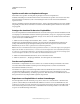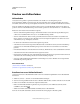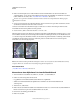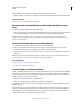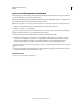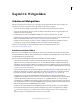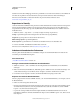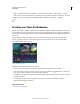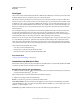Operation Manual
509
VERWENDEN VON PHOTOSHOP
Drucken
Letzte Aktualisierung 9.6.2011
Anpassen von überlappenden Volltonfarben
Damit überlappende Volltonfarben die darunter liegende Volltonfarbe nicht überdrucken oder aussparen, entfernen
Sie eine der Volltonfarben aus dem Überlappungsbereich.
Mit einem gedruckten Beispiel der überdruckten Druckfarben können Sie die Bildschirmanzeige so einstellen, dass Sie
das Aussehen der Farben beim Drucken leichter vorhersehen können.
Hinweis: In einigen Fällen, z. B. bei Lack- oder Relief-Druckplatten, sollen Farben möglicherweise überdruckt werden.
1 Wählen Sie im Kanälebedienfeld den Volltonfarbkanal mit der zu druckenden Farbe aus.
2 Wählen Sie „Auswahl“ > „Auswahl laden“.
Wenn Sie ein Bild in einem Kanal schnell auswählen möchten, halten Sie die Strg-Taste (Windows) bzw. Befehlstaste
(Mac OS) gedrückt und klicken Sie im Kanälebedienfeld auf den Kanal.
3 Wählen Sie unter „Kanal“ den Volltonfarbkanal aus Schritt 1 und klicken Sie auf „OK“.
4 Möchten Sie beim Aussparen der unteren Farbe eine Überfüllung erstellen, wählen Sie „Auswahl“ > „Ändern“ >
„Erweitern“ oder „Verkleinern“ (je nachdem, ob die überlappende Volltonfarbe dunkler oder heller ist als die
darunter liegende Volltonfarbe). Wählen Sie im Kanälebedienfeld den unteren Volltonfarbkanal mit den
auszusparenden Bereichen aus. Drücken Sie die Rücktaste (Windows) bzw. Rückschritttaste (Mac OS).
Mit dieser Methode können Sie Bereiche aus beliebigen, unter einer Volltonfarbe liegenden Kanälen, z. B. den CMYK-
Kanälen, aussparen.
5 Wenn eine Volltonfarbe in einem Kanal mehrere andere Volltonfarben überlappt, wiederholen Sie diesen Prozess
für jeden Kanal mit Bereichen, die entfernt werden sollen.
Verwandte Themen
„Erstellen einer Farbüberfüllung“ auf Seite 501